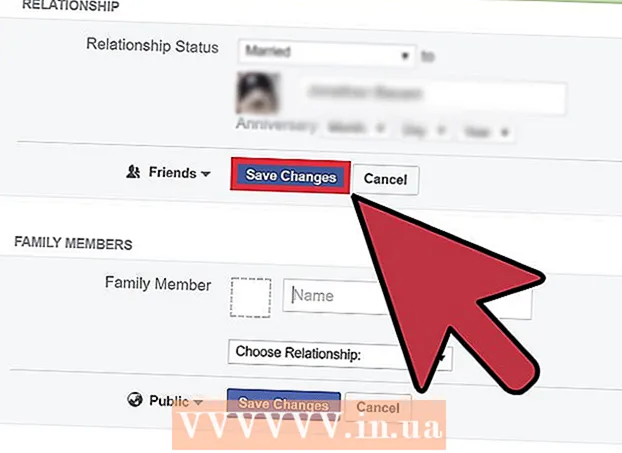ກະວີ:
Florence Bailey
ວັນທີຂອງການສ້າງ:
23 ດົນໆ 2021
ວັນທີປັບປຸງ:
1 ເດືອນກໍລະກົດ 2024

ເນື້ອຫາ
- ຂັ້ນຕອນ
- ສ່ວນທີ 1 ຂອງ 3: ວິທີການສົ່ງອອກໂຄງການ iMovie
- ສ່ວນທີ 2 ຂອງ 3: ວິທີການເຜົາ ໜັງ ໂດຍໃຊ້ຕົວຊອກຫາ
- ສ່ວນທີ 3 ຂອງ 3: ວິທີການເຜົາຮູບເງົາໂດຍໃຊ້ Burn
- ຄໍາແນະນໍາ
- ຄຳ ເຕືອນ
ໃນບົດຄວາມນີ້, ພວກເຮົາຈະສະແດງວິທີການສົ່ງອອກໂຄງການ iMovie ຂອງເຈົ້າໄປເປັນໄຟລແລະຈາກນັ້ນຈູດໄຟລ movie (ຮູບເງົາ) ໃສ່ DVD. ຖ້າເຈົ້າບໍ່ໄປຫຼິ້ນໂຄງການຢູ່ໃນເຄື່ອງຫຼິ້ນ DVD ທຳ ມະດາ, ເຈົ້າສາມາດເຜົາໄຟລ to ໃສ່ແຜ່ນໂດຍໃຊ້ Finder; ຖ້າບໍ່ດັ່ງນັ້ນທ່ານຈະຕ້ອງການໂຄງການ Burn ຟຣີ.
ຂັ້ນຕອນ
ສ່ວນທີ 1 ຂອງ 3: ວິທີການສົ່ງອອກໂຄງການ iMovie
- 1 ເຊື່ອມຕໍ່ໄດຣຟ optical optical ພາຍນອກກັບ Mac ຂອງທ່ານ. ເຄື່ອງ Mac ທີ່ທັນສະໄ Most ສ່ວນໃຫຍ່ບໍ່ມີ DVD drive ຢູ່ໃນເຄື່ອງ, ສະນັ້ນຈົ່ງຊື້ drive optical ພາຍນອກແລະເຊື່ອມຕໍ່ກັບຄອມພິວເຕີຂອງເຈົ້າໂດຍໃຊ້ສາຍ USB.
- Apple USB SuperDrive DVD drive ຈາກ Apple ຈະເຮັດໃຫ້ເຈົ້າໄດ້ເງິນຄືນ 6,000 ຮູເບີນ (ຫຼືຫຼາຍກວ່ານັ້ນ).
- ຖ້າ DVD drive ຂອງເຈົ້າມາພ້ອມກັບສາຍ USB 3.0, ຈົ່ງຊື້ USB 3.0 ເປັນ USB / C adapter.
- 2 ໃສ່ແຜ່ນ DVD-R ໃສ່ທາງໃນ (ໃສ່ທາງຂ້າງ) ໃສ່ແຜ່ນ DVD.
- ຖ້າປ່ອງຢ້ຽມເປີດອັດຕະໂນມັດເປີດ, ຄລິກໃສ່ໃຈໃສ່.
- ແຜ່ນ DVD-R ແມ່ນຊອກຫາໄດ້ງ່າຍກວ່າຢູ່ໃນຮ້ານຄ້າອອນໄລນ.
- 3 ເປີດ iMovie. ຄລິກໄອຄອນກ້ອງຖ່າຍວິດີໂອຢູ່ພື້ນຫຼັງສີມ່ວງ.
- 4 ເປີດໂຄງການຂອງທ່ານ. ກົດທີ່ແຟ້ມ> ເປີດ, ແລະຈາກນັ້ນຄລິກສອງຄັ້ງໃສ່ໂຄງການ iMovie ທີ່ຕ້ອງການ.
- 5 ກົດ Share
 . ມັນຢູ່ໃນແຈຂວາເທິງ. ເມນູຈະເປີດ.
. ມັນຢູ່ໃນແຈຂວາເທິງ. ເມນູຈະເປີດ. - 6 ຄລິກໃສ່ ໄຟລ. ຕົວເລືອກນີ້ຖືກwithາຍດ້ວຍໄອຄອນແຖບຟີມຢູ່ໃນເມນູ.
- 7 ໃສ່ຊື່ໃຫ້ກັບໄຟລ. ຄລິກໃສ່ຂໍ້ຄວາມຢູ່ເທິງສຸດຂອງ ໜ້າ ຕ່າງປັອບອັບແລະຈາກນັ້ນໃສ່ຊື່ອັນໃດກໍ່ໄດ້.
- 8 ເລືອກຮູບແບບວິດີໂອແລະສຽງ. ຖ້າເຈົ້າເຫັນຕົວເລືອກ Audio Only ຢູ່ໃນເສັ້ນ Format, ຄລິກມັນແລະເລືອກ Video & Audio ຈາກເມນູ.
- 9 ປ່ຽນການຕັ້ງຄ່າຄຸນະພາບ (ຖ້າຈໍາເປັນ). ເຈົ້າສາມາດປ່ຽນການຕັ້ງຄ່າຄຸນນະພາບວິດີໂອຕໍ່ໄປນີ້:
- ຄວາມລະອຽດ -“ 1080p” ແມ່ນຄວາມລະອຽດຂອງວິດີໂອທີ່ມີຄວາມລະອຽດສູງ, ແຕ່ເຈົ້າສາມາດເລືອກຄ່າອື່ນເພື່ອຫຼຸດຂະ ໜາດ ຂອງໄຟລ video ວິດີໂອ.
- ຄຸນະພາບ - ພວກເຮົາແນະນໍາໃຫ້ປະໄວ້ທາງເລືອກ "ສູງ"; ຖ້າເຈົ້າຕ້ອງການຕັ້ງຄຸນະພາບທີ່ແຕກຕ່າງ, ຄລິກໃສ່ຕົວເລືອກນີ້ແລະເລືອກອັນອື່ນຈາກເມນູເລື່ອນລົງ.
- ການບີບອັດ - ຄຸນນະພາບດີທີ່ສຸດຖືກເລືອກໂດຍຄ່າເລີ່ມຕົ້ນ. ເພື່ອເລັ່ງຂະບວນການສົ່ງອອກ, ເລືອກຕົວເລືອກ "ໄວ".
- 10 ຄລິກໃສ່ ຕໍ່ໄປ. ປຸ່ມສີຟ້ານີ້ຢູ່ໃນມຸມຂວາລຸ່ມ. ປ່ອງຢ້ຽມໃຫມ່ຈະເປີດ.
- 11 ເລືອກໂຟນເດີເພື່ອບັນທຶກໄຟລ. ຄລິກບ່ອນໃດນຶ່ງ, ຄລິກໃສ່ໂຟນເດີທີ່ເຈົ້າຕ້ອງການ (ຕົວຢ່າງ, ເດັສທັອບ), ແລະຈາກນັ້ນຄລິກບັນທຶກ. ຂັ້ນຕອນການສົ່ງອອກໂຄງການ iMovie ໄປຫາໄຟລເລີ່ມຕົ້ນ.
- 12 ຄລິກໃສ່ ສະແດງໃຫ້ເຫັນເມື່ອຖືກຖາມ. ມັນຈະເປີດຢູ່ໃນແຈຂວາເທິງເມື່ອຂະບວນການສົ່ງອອກສໍາເລັດ. ເຈົ້າຈະຖືກພາໄປຫາໂຟນເດີທີ່ມີຮູບເງົາ; ໃນປັດຈຸບັນທ່ານສາມາດເລີ່ມຕົ້ນການເຜົາໄຫມ້ຮູບເງົາຂອງທ່ານໃຫ້ດີວີດີ.
ສ່ວນທີ 2 ຂອງ 3: ວິທີການເຜົາ ໜັງ ໂດຍໃຊ້ຕົວຊອກຫາ
- 1 ເລືອກໄຟລ movie ຮູບເງົາ. ເພື່ອເຮັດສິ່ງນີ້, ໃຫ້ຄລິກໃສ່ໄຟລທີ່ຕ້ອງການ.
- 2 ສໍາເນົາໄຟລ. ຄລິກໃສ່ ⌘ຄໍາສັ່ງ+ຄ ຫຼືຄລິກແກ້ໄຂ> ສຳ ເນົາ.
- 3 ເລືອກໄດດີວີດີຂອງເຈົ້າ. ຄລິກມັນຢູ່ທາງລຸ່ມຂອງແຖບເບື້ອງຊ້າຍຂອງປ່ອງຢ້ຽມ Finder. ປ່ອງຢ້ຽມຂັບຈະເປີດ.
- ອີກທາງເລືອກ ໜຶ່ງ, ເຈົ້າສາມາດຄລິກສອງຄັ້ງໃສ່ໄອຄອນໄດຣຟ optical ໃນ desktop.
- 4 ໃສ່ໄຟລ movie ຮູບເງົາ. ຄລິກໃສ່ ⌘ຄໍາສັ່ງ+ວີ ຫຼືຄລິກດັດແກ້> ວາງ. ຮູບເງົາຈະຖືກສະແດງຢູ່ໃນປ່ອງຢ້ຽມ DVD drive.
- 5 ເປີດເມນູ ໄຟລ. ມັນຢູ່ໃນແຈເບື້ອງຊ້າຍດ້ານເທິງ.
- 6 ຄລິກໃສ່ ຂຽນ [filename] ໃສ່ໃນດິສກ. ຕົວເລືອກນີ້ຢູ່ໃນເມນູ.
- 7 ໃສ່ຊື່ໃຫ້ກັບ DVD. ເຮັດອັນນີ້ຢູ່ໃນກ່ອງຂໍ້ຄວາມ "Disk Name".
- 8 ລະບຸຄວາມໄວການຂຽນ. ເປີດເມນູອັດຕາການບັນທຶກແລະເລືອກຕົວເລືອກທີ່ຕ້ອງການ.
- 9 ຄລິກໃສ່ ຂຽນລົງ. ປຸ່ມສີຟ້ານີ້ຢູ່ໃນມຸມຂວາລຸ່ມ. ຂະບວນການຂອງການເຜົາໄຫມ້ຮູບເງົາໃຫ້ດີວີດີໄດ້ເລີ່ມຕົ້ນ.
- ເມື່ອຂະບວນການສໍາເລັດ, ສຽງປິບຈະດັງຂຶ້ນແລະໄອຄອນ DVD drive ຈະຫາຍໄປຈາກ desktop.
ສ່ວນທີ 3 ຂອງ 3: ວິທີການເຜົາຮູບເງົາໂດຍໃຊ້ Burn
- 1 ຕິດຕັ້ງໂປຣແກມ Burn ຟຣີ. ໄປທີ່ http://burn-osx.sourceforge.net/Pages/English/home.html ຢູ່ໃນໂປຣແກຣມທ່ອງເວັບ, ຄລິກດາວໂຫຼດ Burn ທີ່ມຸມຂວາລຸ່ມ, ຈາກນັ້ນ:
- ຄຼິກສອງຄັ້ງທີ່ໄຟລ zip zip ທີ່ດາວໂຫຼດມາ.
- ລາກໄອຄອນບາດແຜໄປຫາໂຟນເດີແອັບພລິເຄຊັນ.
- ຄຼິກສອງຄັ້ງທີ່ໄອຄອນ Burn.
- ອະນຸຍາດໃຫ້ຕິດຕັ້ງຊອບແວພາກສ່ວນທີສາມ.
- 2 ເລີ່ມ Burn. ເພື່ອເຮັດສິ່ງນີ້, ຄຼິກສອງຄັ້ງທີ່ໄອຄອນຂອງໂປຣແກມນີ້ຢູ່ໃນໂຟນເດີ Applications.
- 3 ໄປທີ່ແຖບ ວິດີໂອ (ວິດີໂອ). ເຈົ້າຈະພົບເຫັນມັນຢູ່ເທິງສຸດຂອງປ່ອງຢ້ຽມ.
- 4 ໃສ່ຊື່ໃຫ້ກັບ DVD. ຄລິກຢູ່ໃນປ່ອງຂໍ້ຄວາມຢູ່ເທິງສຸດຂອງປ່ອງຢ້ຽມ, ແລະຈາກນັ້ນປ່ຽນແທນຂໍ້ຄວາມທີ່ເຈົ້າເຫັນຢູ່ໃນກ່ອງດ້ວຍຊື່ DVD ໃດ ໜຶ່ງ.
- 5 ຄລິກໄອຄອນ +. ເຈົ້າຈະພົບເຫັນມັນຢູ່ໃນມຸມຊ້າຍລຸ່ມຂອງປ່ອງຢ້ຽມ. ປ່ອງຢ້ຽມ Finder ຈະເປີດ.
- 6 ເລືອກວິດີໂອຂອງທ່ານ. ຢູ່ໃນປ່ອງເບື້ອງຊ້າຍຂອງປ່ອງຢ້ຽມ Finder, ຄລິກທີ່ໂຟນເດີຮູບເງົາ, ແລະຈາກນັ້ນຄລິກມັນ.
- 7 ຄລິກໃສ່ ເປີດ. ປຸ່ມນີ້ຢູ່ໃນມຸມຂວາລຸ່ມ. ວິດີໂອຈະຖືກສະແດງຢູ່ໃນປ່ອງຢ້ຽມບາດແຜ.
- 8 ເປີດເມນູດ້ວຍປະເພດໄຟລ. ເຈົ້າຈະພົບເຫັນມັນຢູ່ໃນແຈຂວາເທິງ.
- 9 ຄລິກໃສ່ DVD-Video (ວີດີໂອ DVD). ຕົວເລືອກນີ້ຢູ່ໃນເມນູ.
- 10 ຄລິກໃສ່ ແປງ (ປ່ຽນ) ຖ້າຕົວເລືອກນີ້ປະກົດຂຶ້ນຫຼັງຈາກເລືອກປະເພດໄຟລ. ດຽວນີ້ເຮັດຕາມ ຄຳ ແນະ ນຳ ຢູ່ ໜ້າ ຈໍ. ອັນນີ້ຈະອະນຸຍາດໃຫ້ເບິ່ງຮູບເງົາຈາກ DVD.
- 11 ຄລິກໃສ່ ໄຫມ້ (ຂຽນລົງ). ເຈົ້າຈະພົບເຫັນຕົວເລືອກນີ້ຢູ່ໃນມຸມຂວາລຸ່ມ. ຂະບວນການຂອງການເຜົາໄຫມ້ຮູບເງົາເພື່ອແຜ່ນໄດ້ເລີ່ມຕົ້ນ.
- 12 ເຮັດຕາມ ຄຳ ແນະ ນຳ ຢູ່ ໜ້າ ຈໍ. ບາງທີ, ເມື່ອຂະບວນການສໍາເລັດ, ການແຈ້ງເຕືອນຈະປະກົດຂຶ້ນ; ຖ້າບໍ່, ລໍຖ້າແຖບຄວາມຄືບ ໜ້າ ຫາຍໄປ. ດຽວນີ້ເອົາແຜ່ນ DVD ອອກ - ມັນສາມາດຫຼິ້ນຢູ່ໃນເຄື່ອງຫຼີ້ນ DVD ອັນໃດກໍ່ໄດ້.
ຄໍາແນະນໍາ
- ມີຫຼາຍໂຄງການທີ່ໄດ້ຈ່າຍສໍາລັບການເຜົາຮູບເງົາໃຫ້ດີວີດີ.
ຄຳ ເຕືອນ
- ເຄື່ອງຫຼີ້ນດີວີດີສ່ວນຫຼາຍຈະບໍ່ຫຼິ້ນໄຟລ MP4.